軽量Linux:最初から日本語化された「tahrpup 6.0.5 日本語化版シンプル (noPAE)」をUSBメモリーにインストールしてみました!(続編)
2016年9月29日木曜日
軽量Linux:最初から日本語化された「tahrpup 6.0.5 日本語化版シンプル (noPAE)」をUSBメモリーにインストールしてみました!(続編)
PuppyLinuxの日本語フォーラムに日本語化されたPuppyLinux「tahrpup 6.0.5 日本語化版シンプル (noPAE)」が紹介されているのを、先日、紹介しましたが、今回はUSBメモリーにインストールすることにしました。
今まで、インストールは英語表記で行い、後から、日本語化するという工程でしたが、今回は最初から日本語環境でインストールできます。
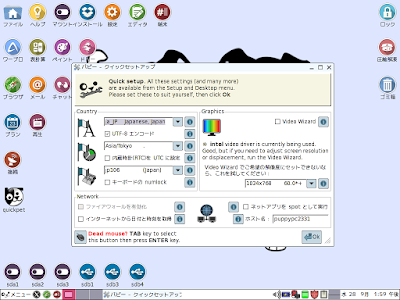
まず、日本語化された「tahrpup 6.0.5 日本語化版シンプル (noPAE)」版や(PAE版)は パピーリナックス日本語フォーラム http://sakurapup.browserloadofcoolness.com/viewforum.php?f=24 からダウンロードして、セットアップCDを作成します。
今回用意したUSBメモリーは32GBの1000円未満でアマゾンから購入した平行輸入版です。ノートパソコンに装着しても気にならないというか、USBメモリーを取り付けているのを忘れるくらいの大きさです。

1 セットアップディスクから起動します。USBメモリーをセットします。メニューから「GParted パーティションの管理」を選択します。

2 下の図のようにパーティションを設定しました。

3 メニューから「PuppyLinux ユニバーサルインストーラ」を起動します。

4 下の図のようなウィンドウが現れますので、一番上の「Universal インストーラ」を選択しました。シノバーさんによると、フルーガルインストールの方が良いと解説していますので、ここは選択の余地があると思います。

5 一番上の「USB Flash Drive」を選択しました。

6 下の図のようなウィンドウが現れます。USBメモリーのマークをクリックします。

7 僕は、「tahrpup 6.0.5 日本語化版シンプル (noPAE)」は sdb3 にインストールする計画でしたので、sdb3 を選択しました。 sdb4 には、Debianベースの軽量Linux anriX16 をインストールして、tahrpup とデュアルブートの環境を構築する計画です。

8 「OK」を選択しました。

9 一番上の項目を選択しました。ブートローダーは後で設定します。

10 もし、下記のようなメッセージが現れたら「スキップ」を選択してください。

11 ここで、「ENTERキー」を押します。インストールが始まりました。

12 インストールが終了しました。Windowsのインストールに比較するとなんと軽快なことでしょう。一度も、インストール中に、再起動なんてことはありません。

13 このままでは、USBメモリから起動できないので、メニューから、「Grub4Dos ブートローダーの設定」を起動します。

14 当然、USBメモリーを表している sdb を選択します。僕はUSBメモリーをいろいろなノートパソコンで利用するので、内部のハードディスクは選択しない設定「このドライブ内だけを検索」にチェックをいれました。

15 きちんと「tahrpup 6.0.5 日本語化版シンプル (noPAE)」が認識されています。「OK」を選択して終了です。 BIOSをUSBメモリーから起動できるように設定して、再起動します。

16 「tahrpup 6.0.5 日本語化版シンプル (noPAE)」が起動しました。実はこの記事も、「tahrpup 6.0.5 日本語化版シンプル (noPAE)」で書いています。デスクトップ少し変えています。

---------------
□広 告
---------------
□コンピュータ関連の機器は断然ネットショップが安い気がします。探せば送料無料のものもたくさんあり、僕は、楽天やアマゾンを良く利用しています。また、製品の評価もネットでは沢山あるので、ひょっとしたら、実際に店員さんに聞くより正確かもしれません。
☆おすすめのノートパソコン タブレット もこちらで購入することもできます。
----------------------
□僕のLifeWork
----------------------
僕のLifeWorkはお金をかけずに生活を楽しむことです。特にコンピュータ関係はインターネットなどの発達により、日常的に使うのが当たり前になってきました。次々と新しいコンピュータやオペレーティング・システムを購入するお金はありません。そこで、無料のLinuxを使ってネット生活をしていますが、その中でも、PuppyLinuxという軽量で魅力あるオペレーティング・システムについて学んでいます。
□ 安全なPuppyLinuxの使い方
ハードディスクはそのままでMS WINDOWSを動作するために残しておき、軽快なPuppyLinuxを使いたい時はUSBメモリーにインストールして、動作させれば安心です。そのUSBメモリーの費用は1000円を切ります。僕はアマゾンで並行輸入版のUSBメモリーをたくさん買いますしたが、32GBで910円、送料も無料でした。
ぜひ、PuppyLinuxを代表とする軽量Linuxを試してみてください。MS WINDOWSで時々体験する待ち時間がうそのようになくなるはずです。
□ フラッシュメモリは安価な並行輸入版
フラッシュメモリは安価な並行輸入版で十分ではないでしょうか?品質は全く同じです。僕は安いフラッシュメモリを買って、LinuxなどのOSをインストールして楽しんでます。
PuppyLinuxを使うのにそれほど高価なコンピュータを購入することはありませんが、僕のように、そればかりを使う人も少ないと思い、MS WINDOWS 10も動作するコンピュータを選んでみました。
□ アマゾンではこんな価格で販売されています。何とか手が届きそうな価格ですね。
ノートパソコンやモバイルパソコンは、日常的に使うようになってきました 。毎日使うものには、少しお金をかけてもいいかもしれません。
ノートパソコンやモバイルパソコンは、日常的に使うようになってきました 。毎日使うものには、少しお金をかけてもいいかもしれません。
スポンサーリンク